B.1 將 think-cell 中的文件加載到 PowerPoint
在安裝 think-cell 后使用 PowerPoint 創建的所有文件都與 PowerPoint 完全兼容。這意味著沒有安裝 think-cell 的同事與客戶也可以打開和編輯文件,而不會注意到有任何不同。think-cell 元素將顯示為常規 PowerPoint 形狀,諸如文本框和 PowerPoint 圖形對象。
B.2 從 PowerPoint 重新導入 think-cell 元素
請考慮以下應用場景:
在安裝 think-cell 的情況下已使用 PowerPoint 創建演示文稿,其中包含 think-cell 元素。
在未安裝 think-cell 的 PowerPoint 中對該演示文稿進行了編輯,已改變 think-cell 元素包含的一些形狀。
現在,您希望再次使用 think-cell 進一步修改元素。
在此應用場景中,若您嘗試選擇已在無 think-cell 的情況下改變的 think-cell 元素,則軟件會將該元素視為不一致,并會顯示以下消息框:
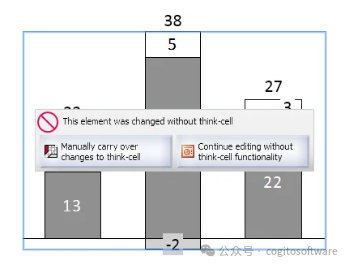
若要繼續,您需要決定是繼續使用無 think-cell 功能的 PowerPoint 所編輯的版本,還是將元素重新導入到 think-cell。
您應該先仔細考慮以下后果,然后再作出決定:
手動延后處理對 think-cell 的更改會將元素重新導入到 think-cell,并還原智能 think-cell 元素功能,但會放棄無 think-cell 條件下所做的所有更改。若您希望保留所有更改,必須將更改手動重新應用到 think-cell 元素。
在無 think-cell 功能的條件下繼續編輯將繼續使用 PowerPoint 所編輯的版本,并確保保留所有更改。但是,智能 think-cell 元素功能將遺失,必須使用標準 PowerPoint 工具進一步編輯這些形狀和對象。
若您決定使用手動延后處理對 think-cell 的更改,則會顯示以下工具欄,您可借此對包含替代版本 think-cell 元素的幻燈片進行比較:

通過該工具欄,您可以快速、輕松地查看包含 PowerPoint 版與 think-cell 版元素的幻燈片。
您可能希望比較 think-cell 元素與 PowerPoint 版本,例如,比較并復制數據值,以反映您希望在 think-cell 版本中保留的更改。
進行所需的更改后,單擊完成按鈕將 PowerPoint 版本從演示文稿中刪除,并結束重新導入流程。
-
PowerPoint
+關注
關注
0文章
13瀏覽量
7250
原文標題:think-cell:與 PowerPoint 交換文件
文章出處:【微信號:哲想軟件,微信公眾號:哲想軟件】歡迎添加關注!文章轉載請注明出處。
發布評論請先 登錄
相關推薦
think-cell:自定義think-cell(四)

think-cell:自定義think-cell(三)
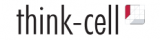
think-cell;自定義think-cell(一)

think-cell:自定義think-cell(二)
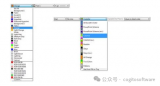
think-cell——自動化簡介
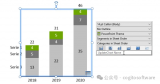
think-cell——Tableau數據
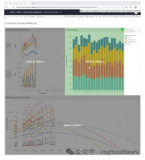
think-cell——使用JSON數據實現自動化(二)
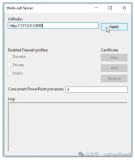
think-cell——使用JSON數據實現自動化(一)
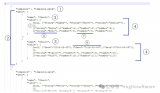
INA149串聯測量時靠近Cell12和Cell13電壓正常,越遠離偏差越大,為什么?
來自IBM THINK 2024 的六大啟示
微軟六月全球PowerPoint推出自動分析PDF要點制作PPT功能
飛凌嵌入式ElfBoard ELF 1板卡-發現交換文件“.xxx.swp”
交換芯片是什么意思 交換芯片的功能有哪些
谷歌模型怎么用手機打開文件格式
三層交換機到底要怎么配置,有哪些常用的配置命令
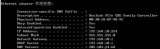




 think-cell:與PowerPoint交換文件
think-cell:與PowerPoint交換文件










評論